
Hướng dẫn tắt bật chuột trên laptop
- Người viết: Nguyễn Khắc Tùng lúc
- Hướng dân sử dụng
- - 0 Bình luận
Cách 1: Vô hiệu hóa Touchpad bằng tổ hợp phím
Đối với những dòng máy cao cấp xuất hiện trong khoảng thời gian vài năm trở lại đây. Tính năng Touchpad đã được các nhà thiết kế, sản xuất tích hợp sẵn trên bàn phím. Các bạn có thể ấn tổ hợp phím function + phím "tắt Touchpad". Thông thường thì phím "tắt Touchpad" mặc định là các phím F4, F7, F9... hoặc đôi khi là Esc. Tùy các dòng máy và hãng máy khác nhau mà các phím này cũng khác nhau.
Một số phím tắt Touchpad trên các mẫu laptop thịnh hành hiện nay
- Laptop ASUS: Fn + F9
- Laptop Acer Aspire: Fn + F7
- Laptop Lenovo: Fn + F6
- Laptop Dell: Fn + F8
- Laptop HP: Fn + F7
- Laptop Toshiba: Fn + F9

Cách 2 :Khóa Touchpad bằng biểu tượng trên thanh Taskbar:
- Từ màn hình desktop, các bạn nhìn xuống góc bên phải, phia dưới màn hình (gần đồng hồ), nhấp chuột vào biểu tượng tam giác cân để mở ra tùy chọn.
- Kích đúp vào biểu tượng Touchpad để tắt tính năng này.

- Tùy từng máy và cách sắp xếp của các bạn mà hiển thị này khác nhau. Có thể biểu tượng Touchpad hiện luôn trên taskbar, các bạn nhấp chuột phải để mở ra tùy chọn và tắt nó đi.

Như vậy là bạn đã khóa bàn di chuột Touchpad xong rồi đó.
Tips: Để bật lại Touchpad, bạn chỉ cần gạt lại công tắc trong phần Touchpad On/Off sang bên trái (On – màu xanh)
Ngoài ra ở phần Touchpad settings này bạn còn có thể tùy chỉnh nút bấm trái, phải trên Touchpad trong phần Buttons ; hành động khi nhấn 2, 3, 4 ngón cũng như tốc độ kéo trong phần Gestures .




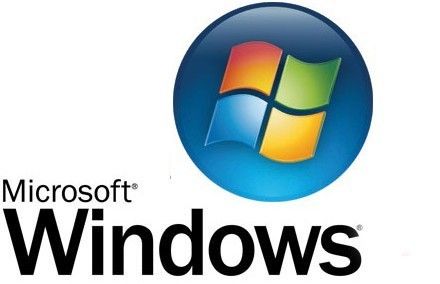


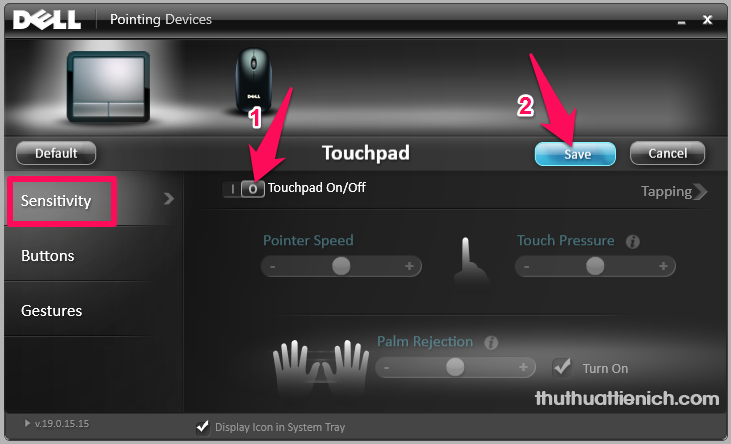
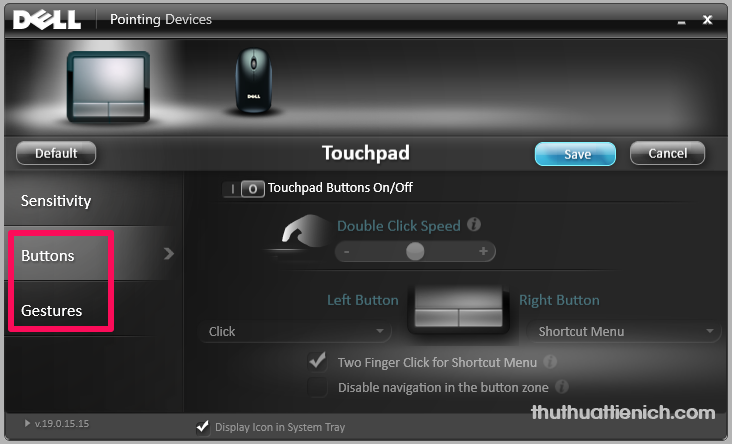
Viết bình luận
Bình luận